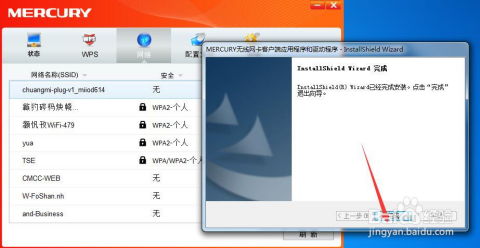水星路由器设置指南
水星路由器设置全攻略:轻松打造高速稳定的家庭网络环境
在现代家庭中,路由器已成为必不可少的设备之一。水星路由器以其出色的性能和稳定的网络连接,赢得了许多用户的青睐。然而,面对全新的水星路由器,如何正确设置并充分利用其功能,成为不少用户关注的问题。本文将详细讲解水星路由器的设置步骤,帮助大家轻松打造高速稳定的家庭网络环境。

一、设备准备与环境检查
在设置水星路由器之前,我们需要确保准备好以下设备:水星路由器、电源适配器、网线以及宽带猫(或光猫)。选择一个通风良好且便于连接电源和网络接口的位置,放置路由器,以确保其工作正常且信号覆盖广泛。
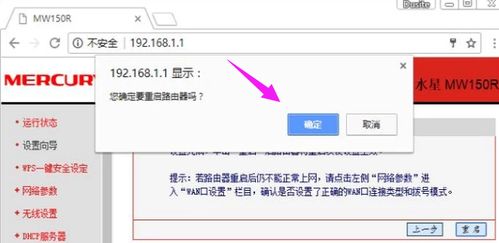
二、连接硬件设备
1. 连接宽带猫:首先,将宽带猫(或光猫)的LAN口与路由器的WAN口用网线相连。这一步是连接互联网的关键步骤,确保网线插紧,避免松动。
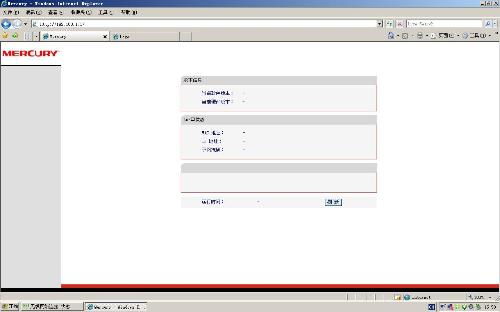
2. 连接电脑:接下来,使用另一条网线将路由器的LAN口与电脑的网卡相连。此时,确保电脑已开机,并且网卡驱动正常。
3. 接通电源:将路由器的电源适配器插入电源插座,并连接至路由器的电源接口。等待几秒钟,路由器指示灯亮起,表示电源接通且设备正在启动。
三、登录路由器管理界面
1. 查看IP地址:翻转路由器,查看底部铭牌上的登录IP地址、用户名和密码。这些信息通常是默认的,可以在铭牌上找到。
2. 打开浏览器:在电脑上打开浏览器,在地址栏中输入路由器的登录IP地址(通常为192.168.1.1),并按下回车键。有些路由器可能使用不同的默认IP地址,如果192.168.1.1无法访问,请检查路由器铭牌上的具体信息。
3. 登录管理界面:在弹出的登录界面中输入用户名和密码(默认为admin),点击登录。初次登录后,建议修改默认的用户名和密码,以提高路由器的安全性。
四、设置路由器
1. 设置向导:进入管理界面后,点击“设置向导”开始配置。设置向导将引导你完成基本的路由器设置。
2. 选择上网方式:根据自己的网络接入方式(如PPPoE、DHCP或静态IP)选择合适的WAN口连接方式,并填写相应的网络参数。大多数家庭用户使用的是PPPoE方式,需要输入宽带账号和密码。
3. 设置无线网络:在无线设置中,为自己的家庭网络设置一个易于辨识的SSID(Wi-Fi名称)和安全可靠的Wi-Fi密码。建议选择WPA2-PSK加密方式,以提高网络安全。
4. 保存设置:完成所有设置后,点击“保存”按钮使设置生效。此时,路由器将重启,并应用新的设置。
五、高级设置与优化
1. 端口转发:如果需要远程访问路由器,可以设置端口转发,将指定端口的请求转发到特定的设备。这对于远程办公或游戏玩家来说非常有用。
2. 动态DNS:动态DNS功能可以将动态IP地址映射到一个固定的域名,方便远程访问。这对于经常需要远程连接家庭网络的用户来说是一个不错的选择。
3. VPN设置:如果需要建立虚拟专用网络(VPN),可以在高级设置中进行相应的配置。VPN可以实现跨地域的安全连接,适用于企业办公或国际访问需求。
4. 防火墙设置:为了保护网络安全,可以设置路由器的防火墙,限制外部访问。开启MAC地址过滤功能,只允许指定的设备连接到路由器,进一步提高网络安全性。
5. 优化网络性能:启用UPnP功能可以加快迅雷下载和访问的速度。此外,还可以根据网络使用情况调整路由器的频段和信道,以减少干扰,提高网络稳定性。
六、测试与调整
1. 重启路由器:为了确保设置生效,建议重启路由器。重启后,等待几分钟,让路由器重新连接互联网。
2. 连接Wi-Fi:使用手机、平板或电脑等设备搜索并连接到新设置的Wi-Fi网络。输入密码后,即可成功连接。
3. 测试网络:打开浏览器,尝试访问一些网站,检查网络连接是否稳定且速度流畅。如果发现问题,可以回到路由器管理界面,检查设置并进行调整。
七、常见问题与解决
1. 无法访问管理界面:如果无法访问路由器的管理界面,请检查网线连接是否牢固,IP地址是否正确,以及浏览器是否支持。
2. 无法上网:如果设置完成后无法上网,请检查宽带账号和密码是否正确,以及WAN口连接状态是否正常。可以尝试重新连接宽带猫和路由器,或者重启设备。
3. Wi-Fi信号弱:如果Wi-Fi信号较弱,可以尝试调整路由器的位置,避免障碍物遮挡。此外,还可以考虑使用Wi-Fi信号增强器或扩展器,提高信号覆盖范围。
- 上一篇: 揭秘:含羞草“害羞”背后的神奇奥秘
- 下一篇: 无需胶水制作水晶泥的方法
-
 水星(Mercury)路由器系列设置教程:轻松上手指南资讯攻略11-19
水星(Mercury)路由器系列设置教程:轻松上手指南资讯攻略11-19 -
 水星路由器如何进行设置?资讯攻略11-13
水星路由器如何进行设置?资讯攻略11-13 -
 掌握!如何轻松设置Mercury路由器密码资讯攻略11-13
掌握!如何轻松设置Mercury路由器密码资讯攻略11-13 -
 如何设置Mercury路由器?资讯攻略11-18
如何设置Mercury路由器?资讯攻略11-18 -
 轻松掌握:Mercury无线路由器设置全攻略资讯攻略11-11
轻松掌握:Mercury无线路由器设置全攻略资讯攻略11-11 -
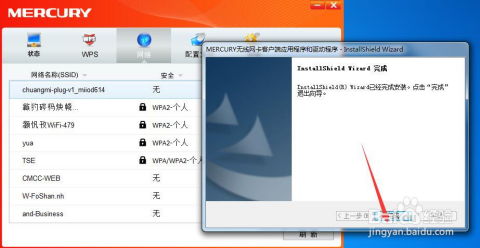 水星无线网卡轻松实现免驱动安装指南资讯攻略12-01
水星无线网卡轻松实现免驱动安装指南资讯攻略12-01